
Isi
adalah wiki, yang berarti bahwa banyak artikel ditulis oleh beberapa penulis. Untuk membuat artikel ini, penulis sukarela berpartisipasi dalam penyuntingan dan peningkatan.Arch Linux adalah distribusi ringan yang menekankan kesederhanaan dalam pengembangannya. Instalasi default distribusi ini hanya berisi lingkungan baris perintah dasar. Dimungkinkan untuk dengan mudah menginstal lingkungan desktop grafis seperti GNOME.
tahap
-
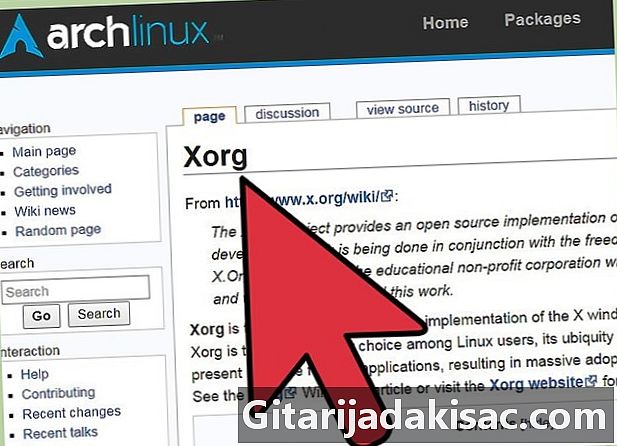
Periksa pengoperasian X Window. Anda dapat melakukannya dengan memasukkan perintah startx. Antarmuka grafis yang agak sederhana akan muncul di layar Anda, seperti yang ditunjukkan pada gambar di atas. Jika ada kesulitan, kunjungi situs wiki Arch Linux untuk informasi lebih lanjut. datang keluar untuk keluar dari lingkungan X. -

Instal paket ttf-dejavu dan ttf-ms-font. Font ini direkomendasikan untuk meningkatkan pengalaman visual yang mungkin Anda miliki dari lingkungan Gnome. Instal mereka menggunakan perintah pacman -S ttf-dejavu ttf-ms-fonts. -

Instal paket perangkat lunak Gnome. Anda juga dapat menginstal paket secara opsional gnome-extra dan gnome-system-tools. Luncurkan perintah pacman -S gnome gnome-extra gnome-system-tools untuk melakukan ini. -
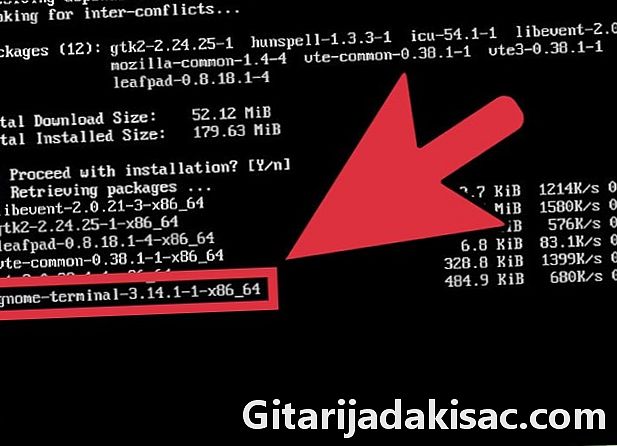
memasang gdm, manajer tampilan Gnome. Paket ini hanya akan diperlukan jika Anda memutuskan untuk tidak menginstal gnome-extra. Masukkan pesanan pacman -S gdm untuk menginstalnya. -
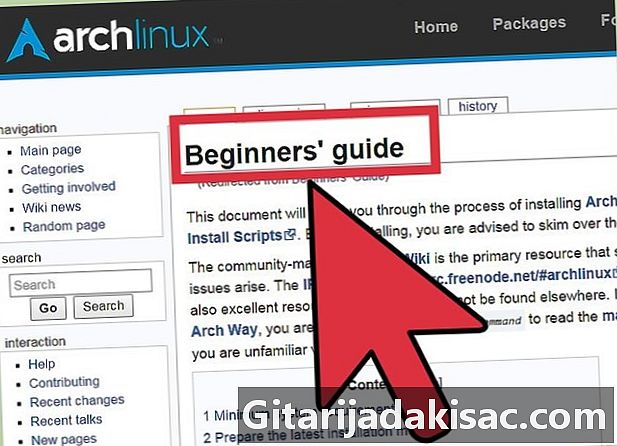
Uji Gnome dengan menjalankan perintah xinit gnome-sesi. Rujuk ke Panduan Pemula Arch Linux jika Anda mengalami masalah. -
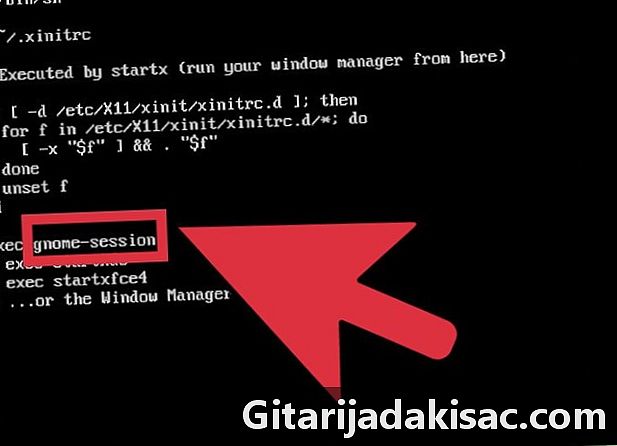
Tinggalkan sesi jembalang. Klik pada menu sistem lalu pada opsi Keluar. - datang systemctl mengaktifkan gdm.service. Perintah ini digunakan untuk memverifikasi bahwa manajer tampilan Gnome (atau gdm) akan secara otomatis memulai lingkungan Gnome setiap kali sistem Anda di-restart.
-

Mulai ulang sistem Anda. Masukkan pesanan restart. Lain kali Anda menyalakan komputer, Anda akan disambut oleh jendela login lingkungan grafis Gnome. -

Terhubung dengan Gnome. Masukkan kata sandi Anda untuk terhubung ke lingkungan grafis Gnome, dan nikmatilah!
- Komputer tempat Arch Linux diinstal dengan lingkungan X Window dan koneksi ke Internet.
- Beberapa pengetahuan tentang antarmuka baris perintah Linux.